דפדפן אינטרנט-אול Microsoft Edge הוא כנראה המבורך ביותר תכונה אל Windows 10. דפדפן מהיר מאוד ועם א מִמְשָׁק מאוד אינטואיטיבי (UI).
משתמשי Windows 10 שבחרו לעשות זאת להתקין את מערכת ההפעלה ב שפה אנגלית, dar scriu pe website-uri, forumuri, etc forms intr-o alta limba decat cea a sistemului de operare, המילים הכתובות “טָעוּת” הם יופיעו מודגש באדום ב בבעלות. זה ניתן על ידי פונקציית התיקון האוטומטי, שאומרת לנו מתי יש לנו a טעות כתיב. כמובן שכתיבת בשפה שאינה זו של המערכת, הפונקציה תזהה מילים מאוד כנמצאות כתוב לא נכון, הצוואה קו תחתון באדום אם זה ילך “נָכוֹן’ו
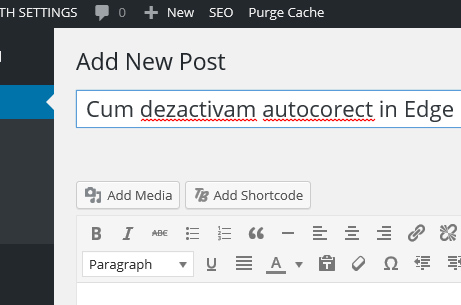
כיצד להשבית את פונקציית התיקון האוטומטי בדפדפן האינטרנט של Microsoft Edge
אנו מצפים להשבית את התיקון האוטומטי ב-Edge מ הגדרות דפדפן, כפי שאנו רגילים לכך שלכל היישומים יש משלהם הגדרות ואפשרויות, אך כדי להשבית תיקון אוטומטי עבור Microsoft Edge, נצטרך להשבית פונקציה זו עבור מערכת Windows 10.
1. עבור לתפריט התחל ופתח את ההגדרות
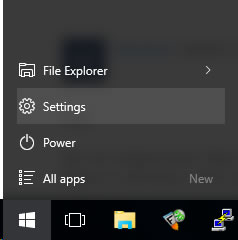
2. בפאנל “הגדרות” אנחנו לוחצים על “מכשירים“
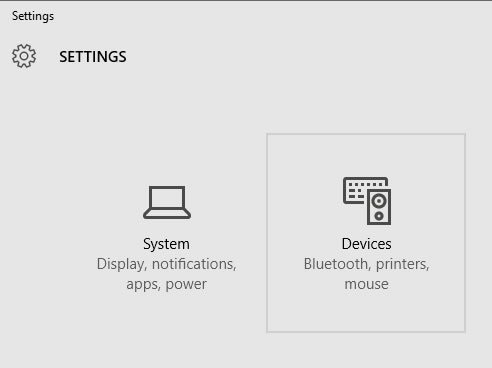
3. בצד שמאל, מתחת “מכשירים”, אנחנו עוברים לאפשרות ההקלדה ומעבירים את האפשרויות “תיקון אוטומטי של מילים שגוי איות” וכן “הדגש מילים באיות שגוי” על המודול כבוי. זה אומר ששתי הפונקציות מושבתות.
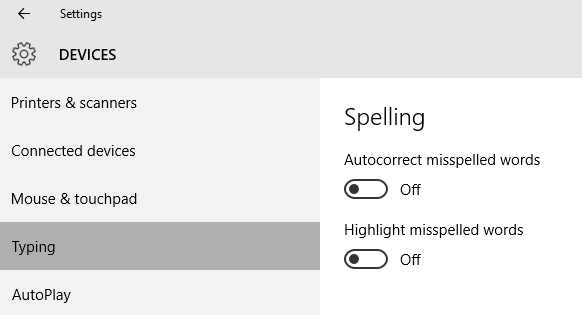
לאחר שנעביר את שתי האפשרויות על המודול “כבוי”, סגור את Microsoft Edge והפעל מחדש את מערכת ההפעלה Windows 10.
שגיאות כתיב לא יודגשו יותר באדום ותוקנו, ללא קשר לשפה בה אנו כותבים.
השבתת “תיקון אוטומטי של מילים שגוי איות” & “הדגש מילים באיות שגוי” ב-Microsoft Edge / Windows 10ו
